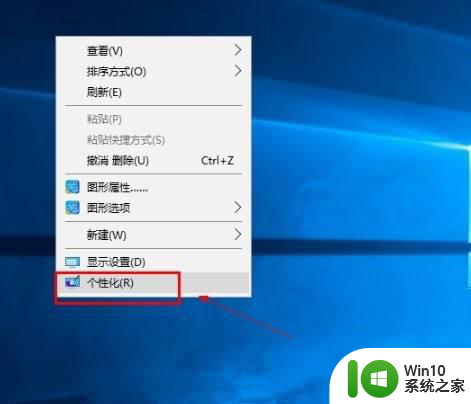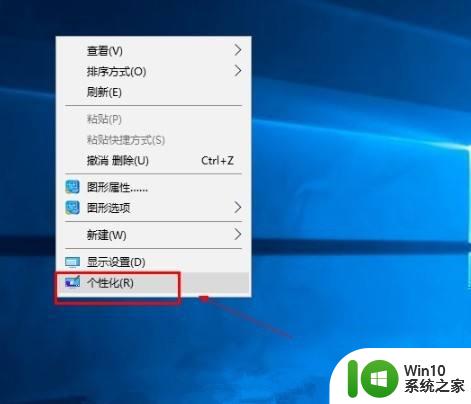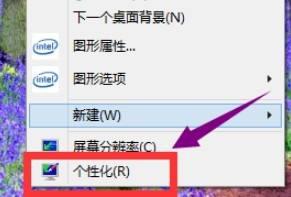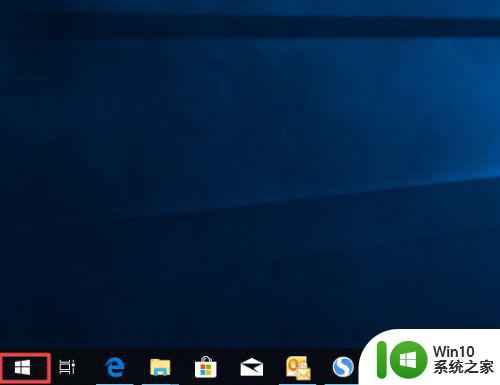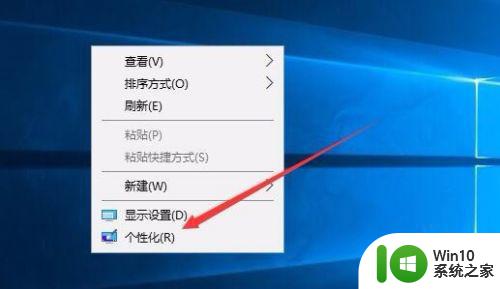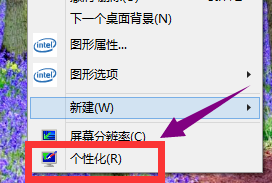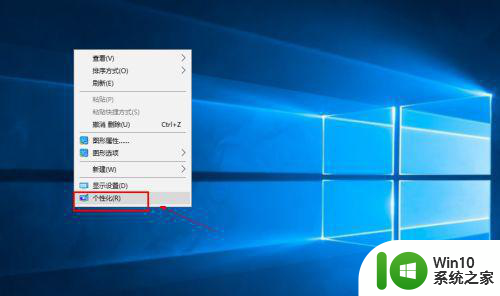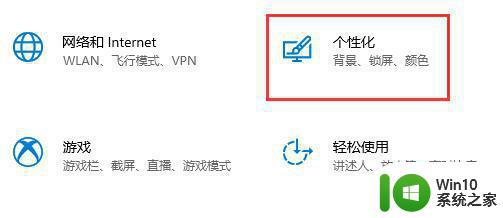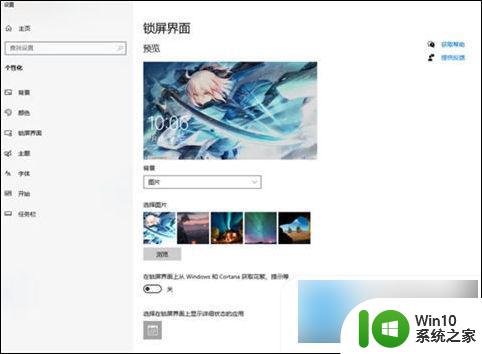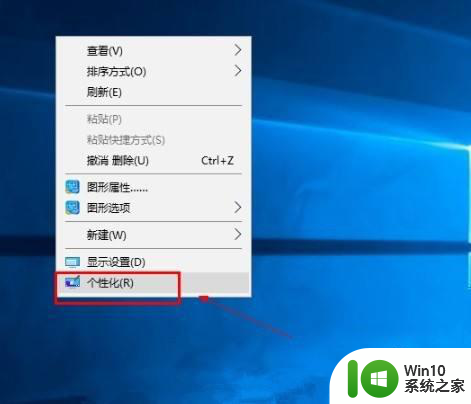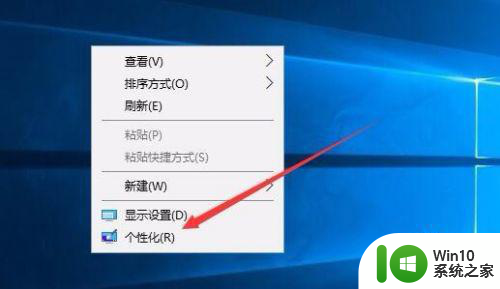windows10系统怎样取消屏保 win10自带屏保如何关闭
更新时间:2024-01-10 13:36:11作者:yang
Windows 10系统作为一款功能强大的操作系统,自带了各种实用的功能,其中包括屏保功能,对于一些用户来说,屏保可能并不是那么必要,甚至有时会显得有些烦扰。如何取消Windows 10自带的屏保功能呢?在本文中我们将探讨如何简单地关闭Windows 10系统的屏保,以满足用户的个性化需求。无需担心关闭屏保功能不仅简单快捷,而且不会对系统的正常运行产生任何影响。让我们一起来了解一下吧!
解决方法:
1、点击【开始】按钮。
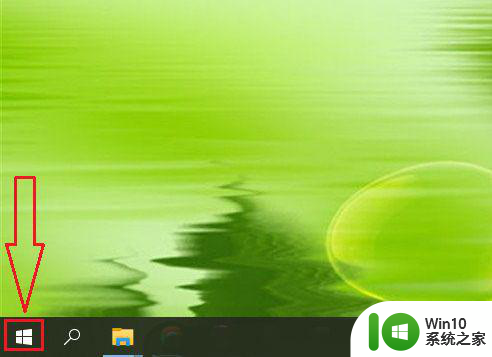
2、点击【设置】选项。
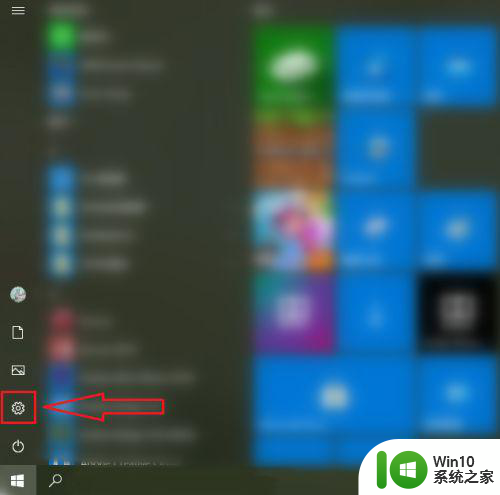
3、点击【个性化】。
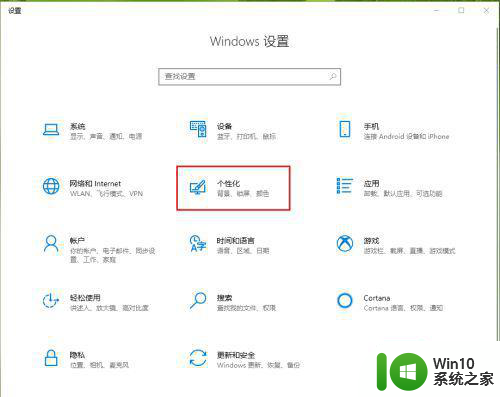
4、点击【锁屏界面】。
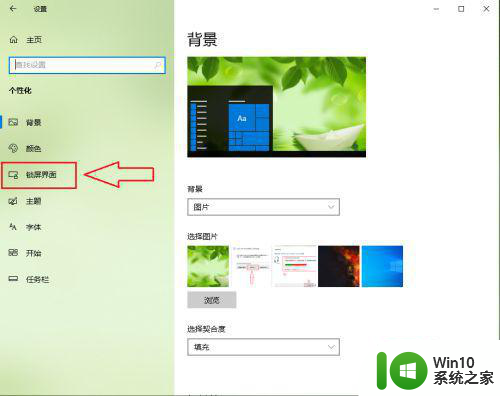
5、点击【屏幕保护程序设置】。
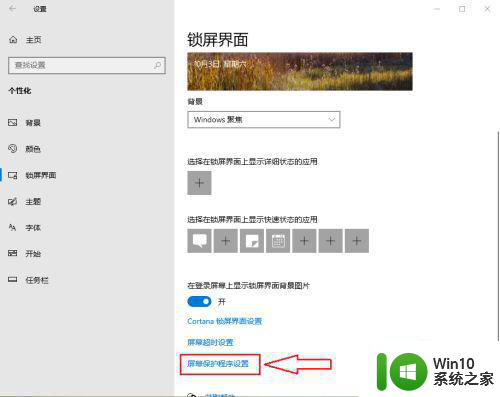
6、点击“屏幕保护程序”下面的选框,在弹出的选项选择“无”。
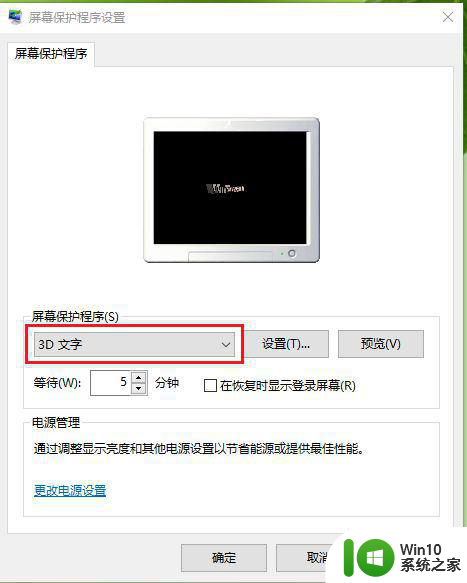
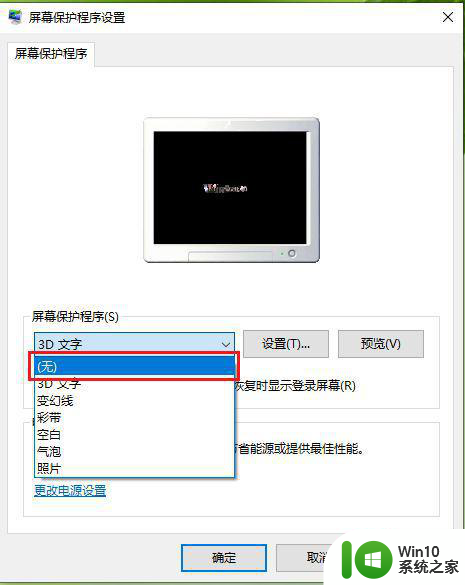
7、点击【确定】,设置完成。
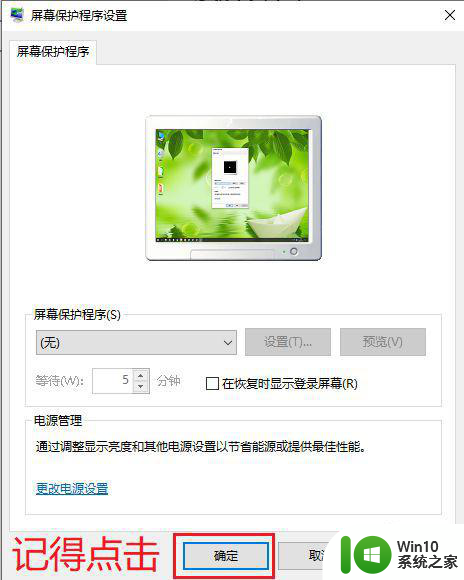
以上就是windows10系统怎样取消屏保的全部内容,还有不懂得用户就可以根据小编的方法来操作吧,希望能够帮助到大家。